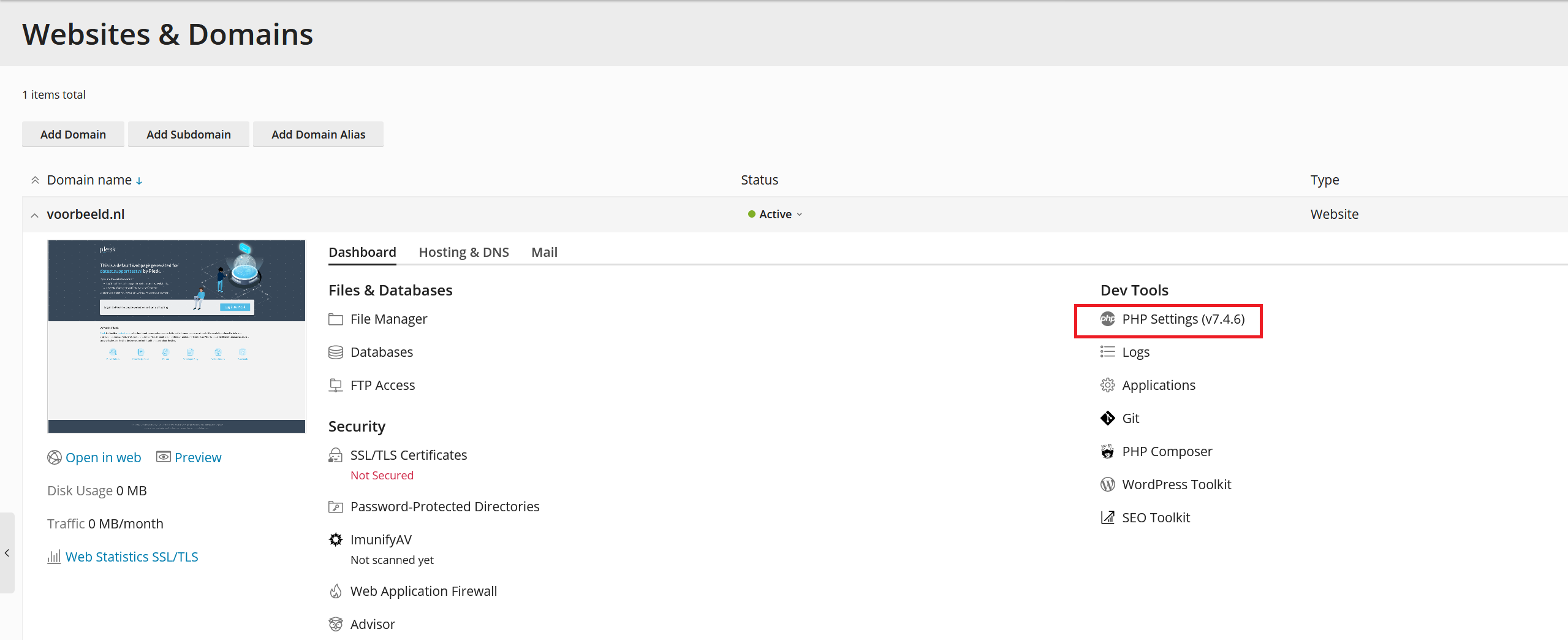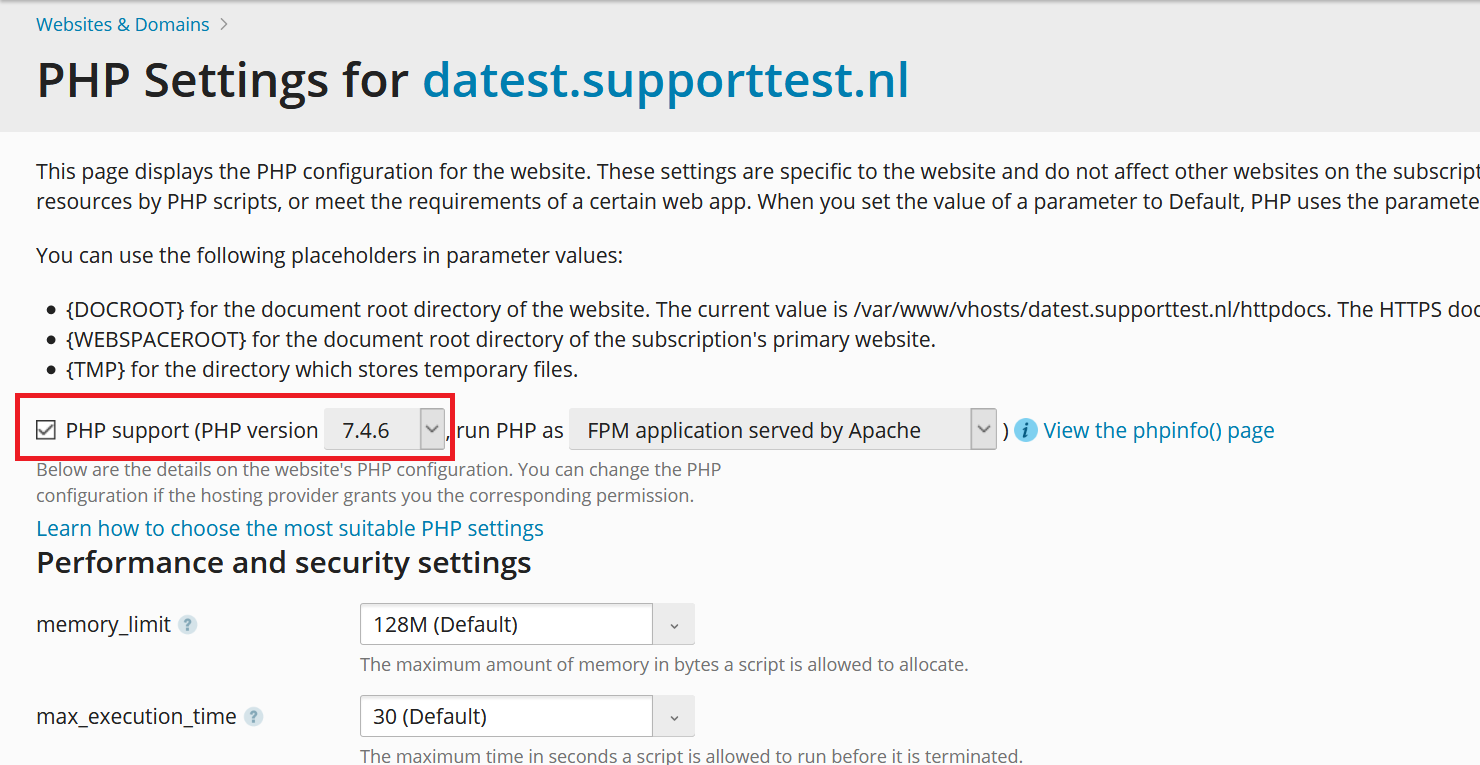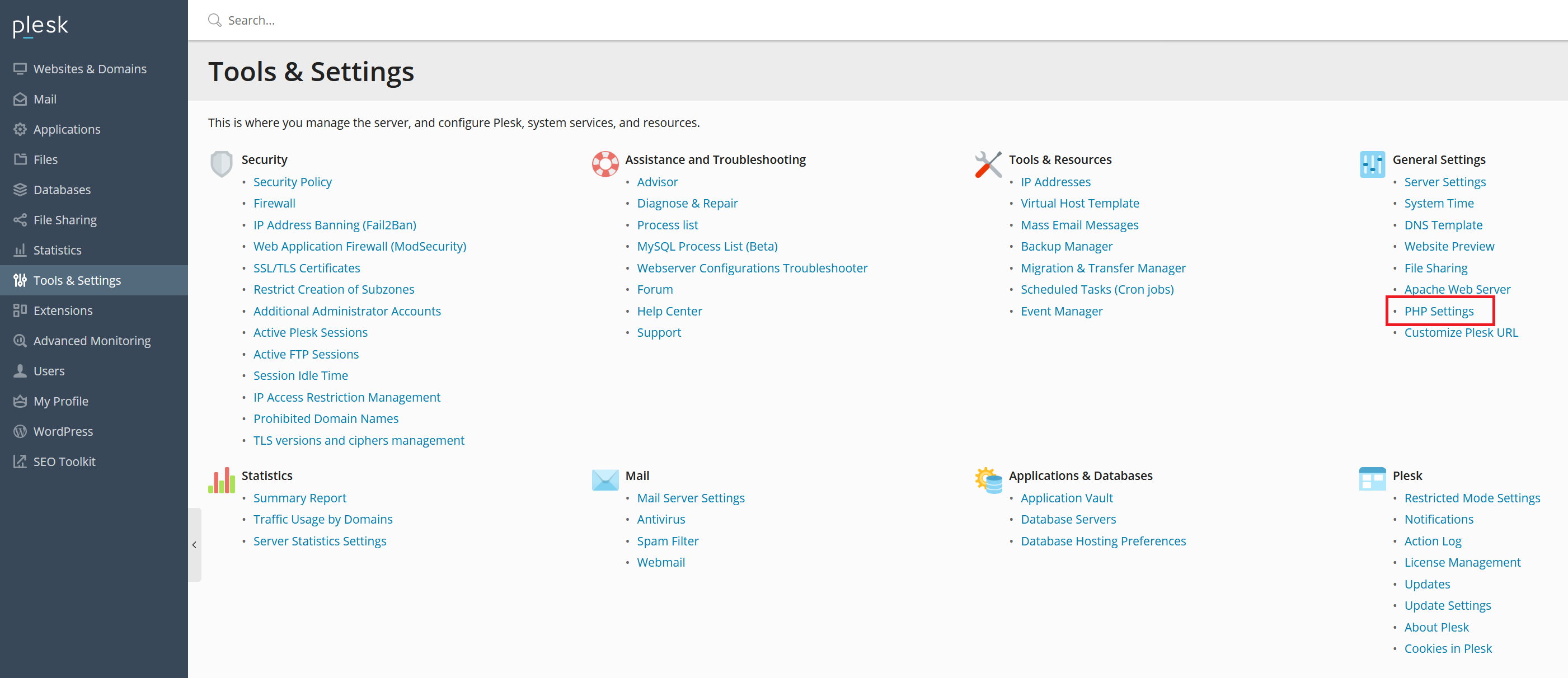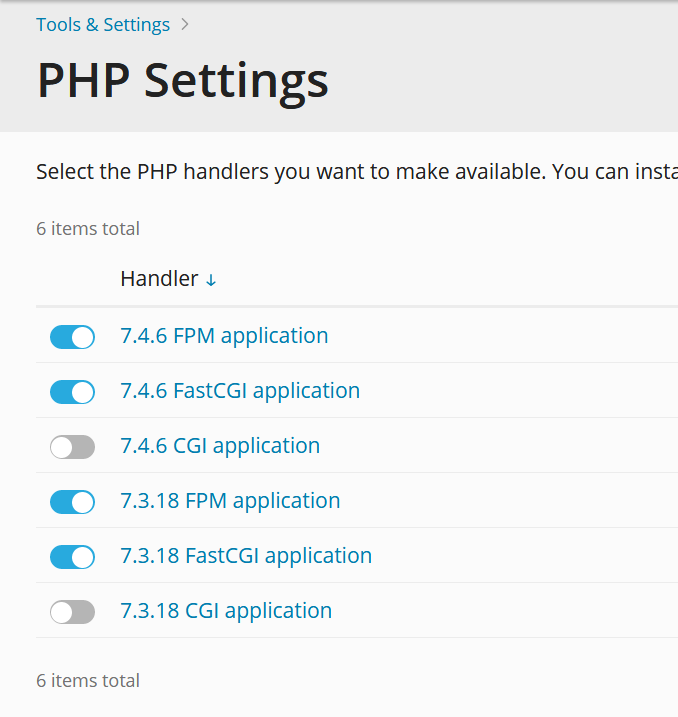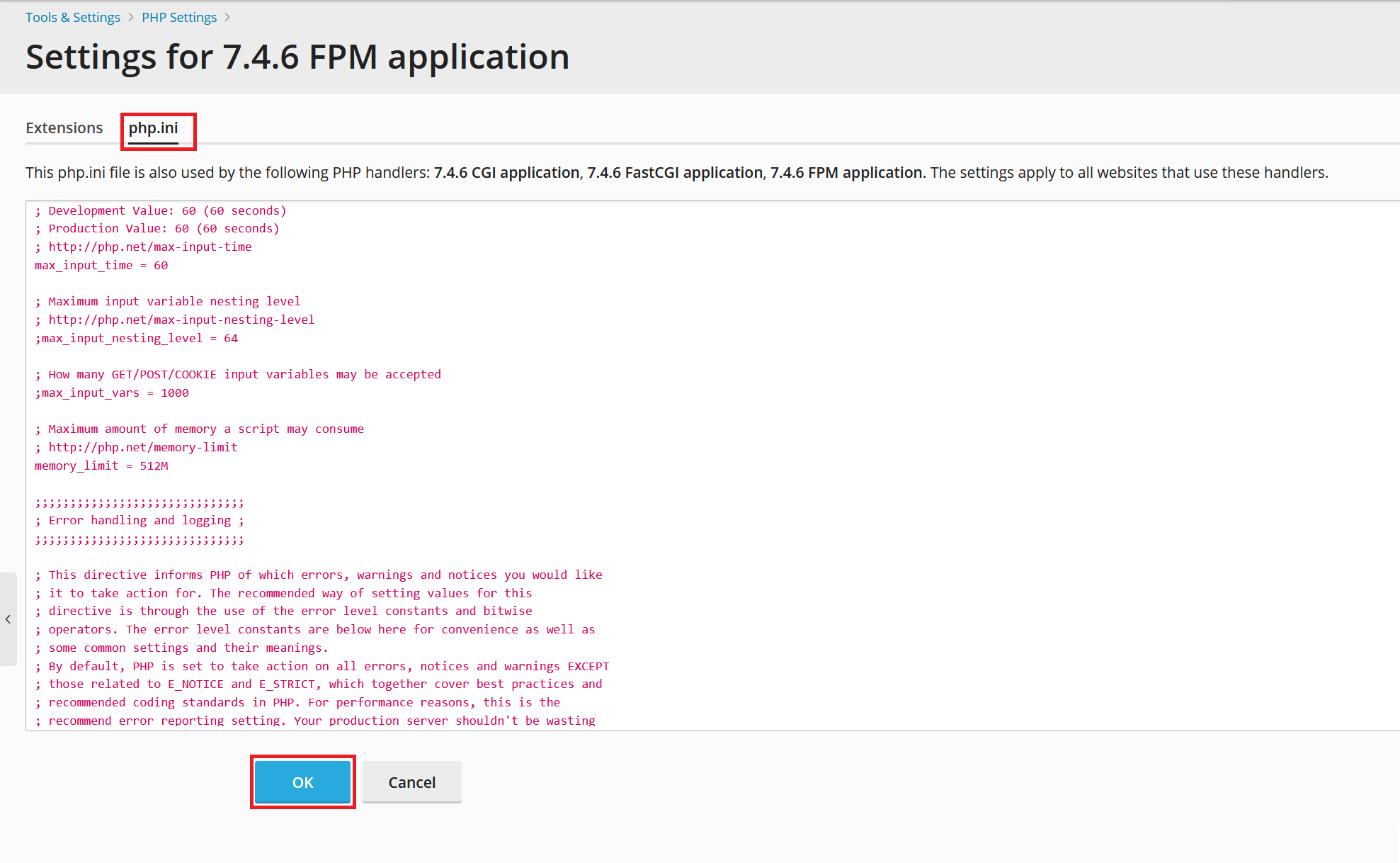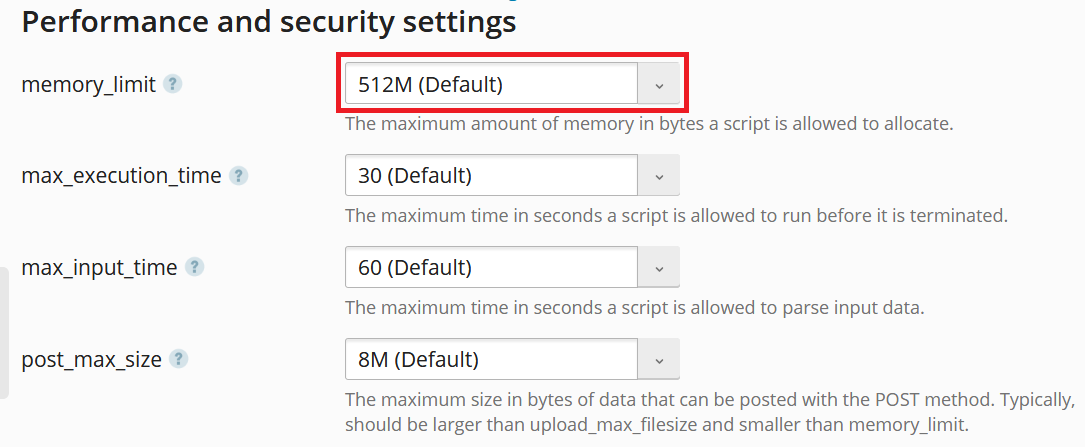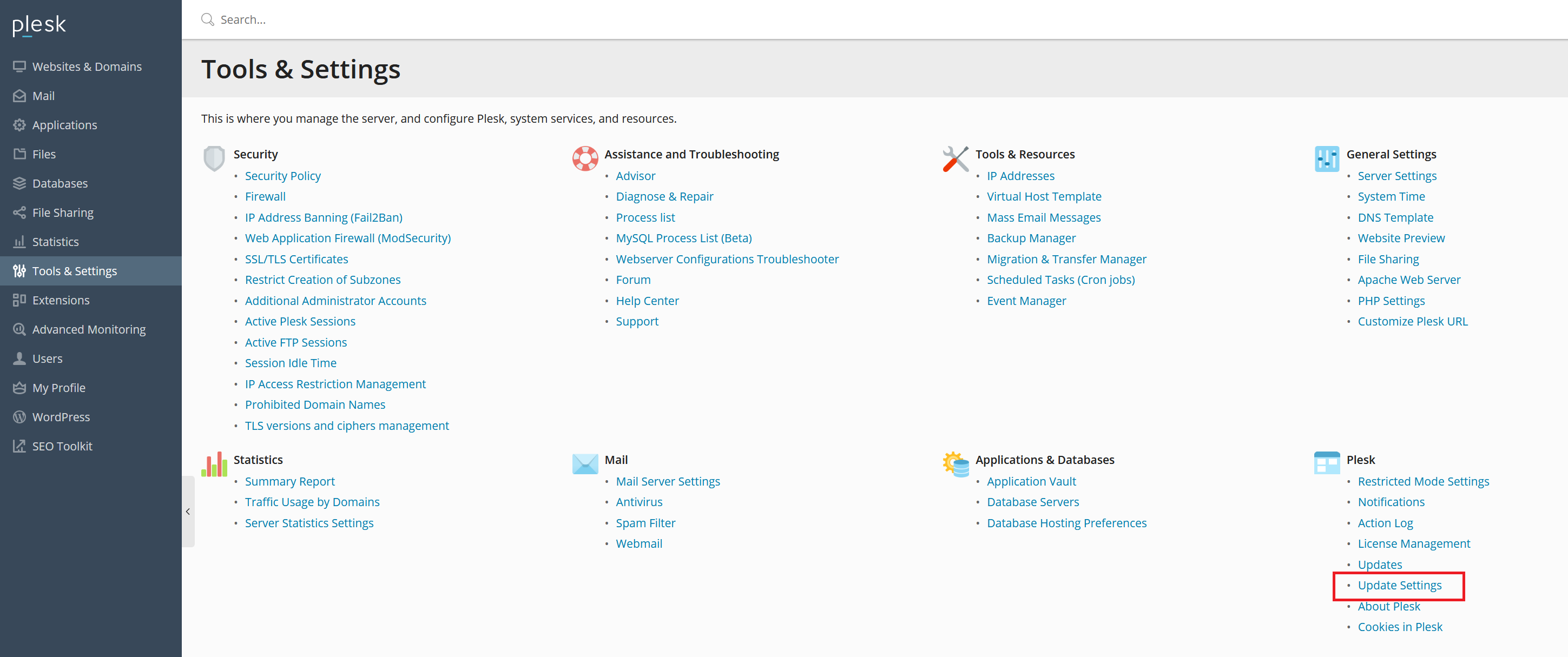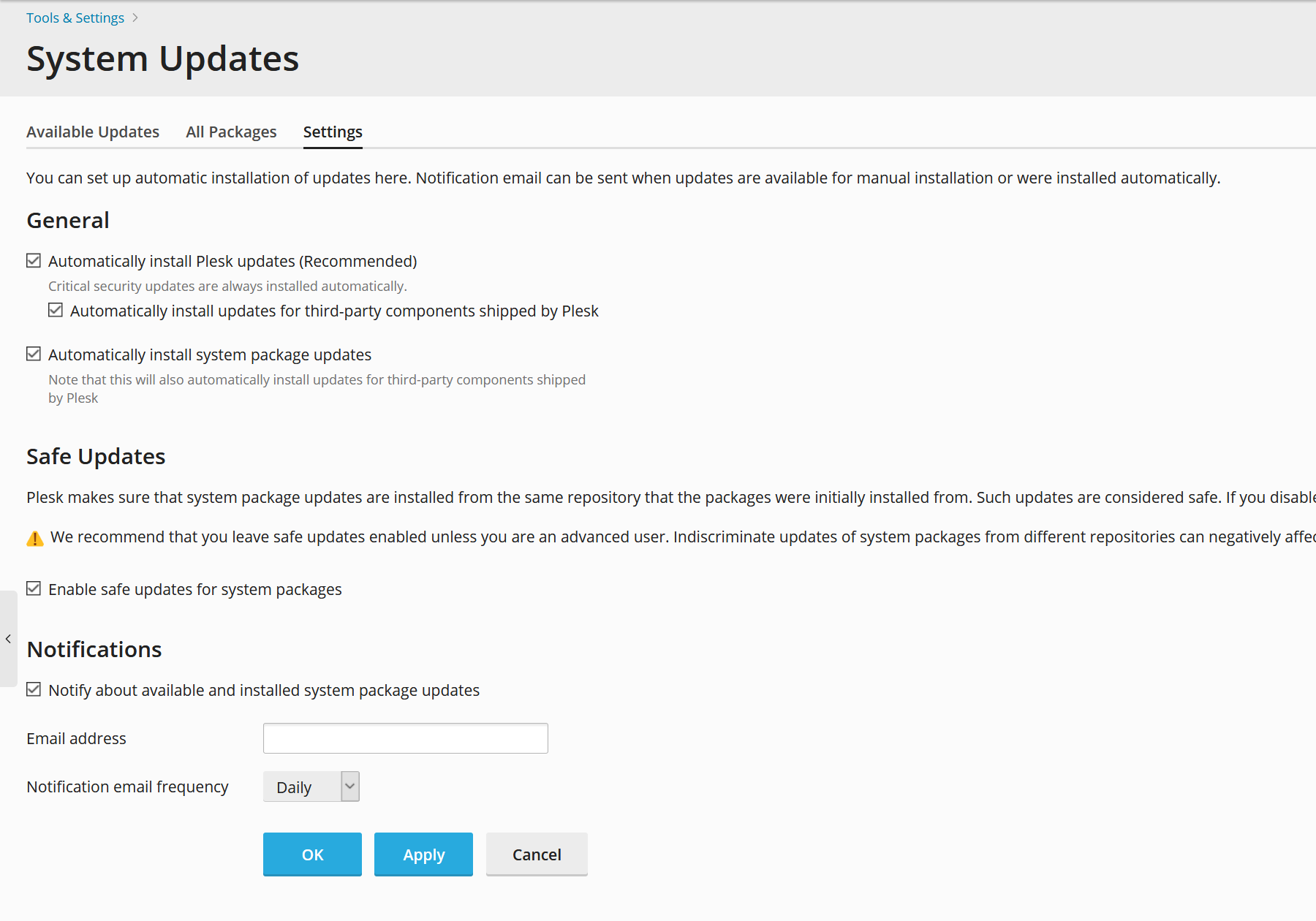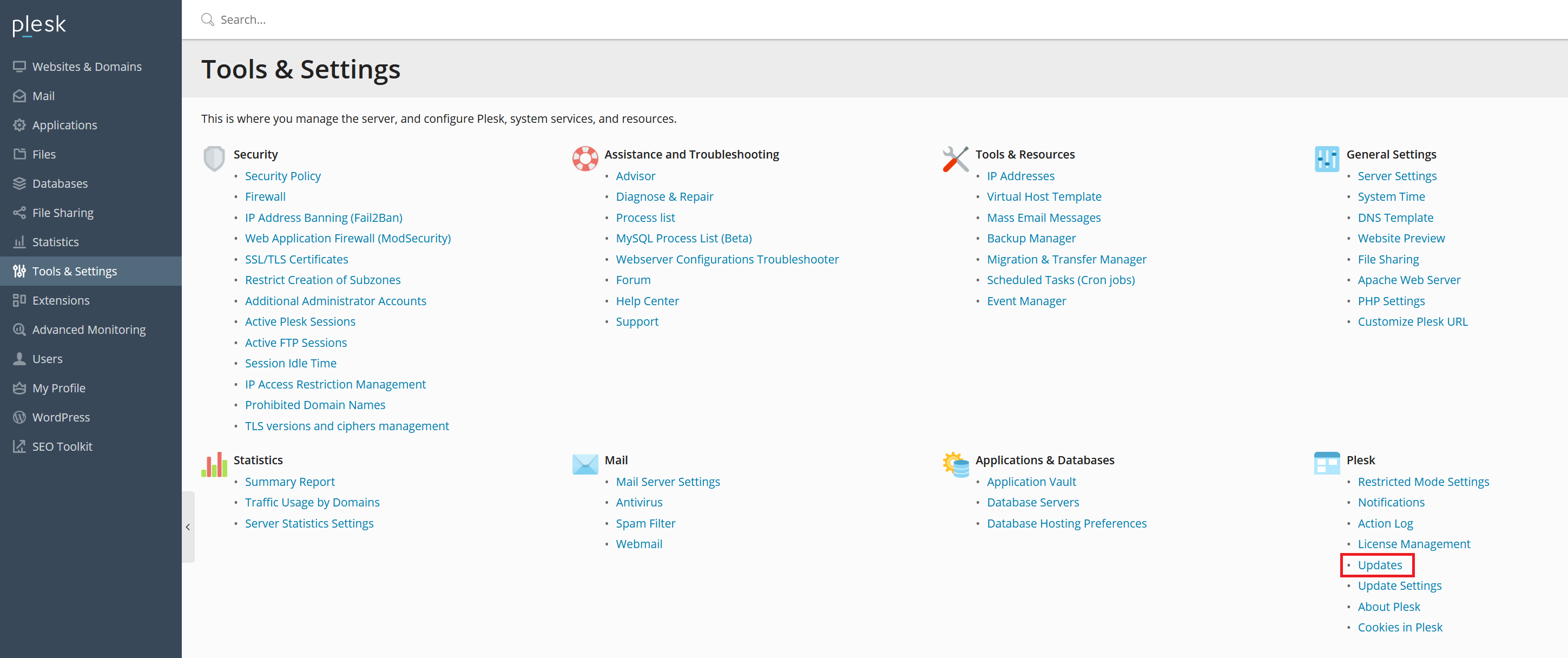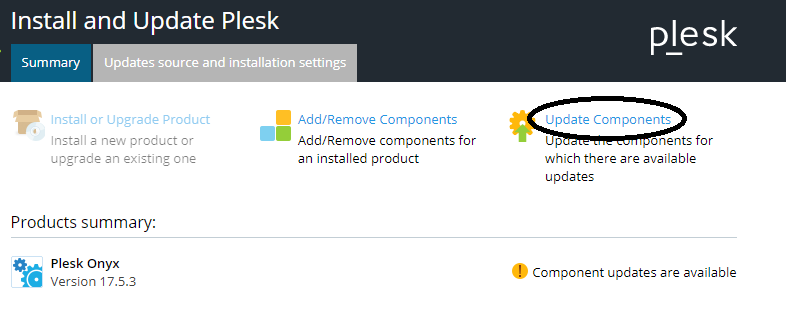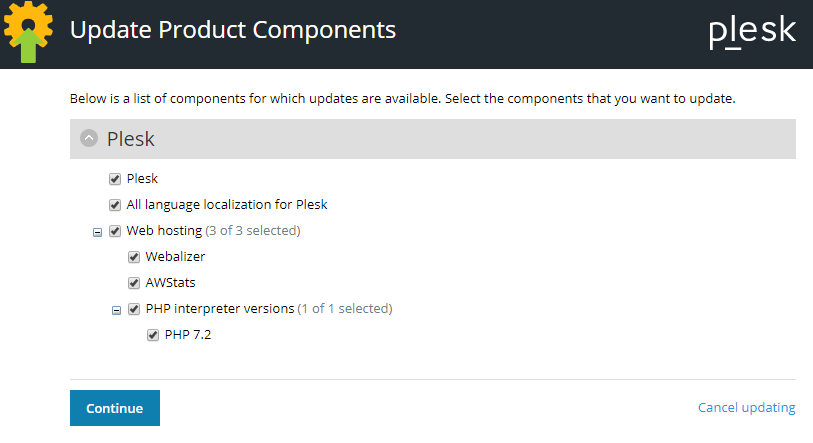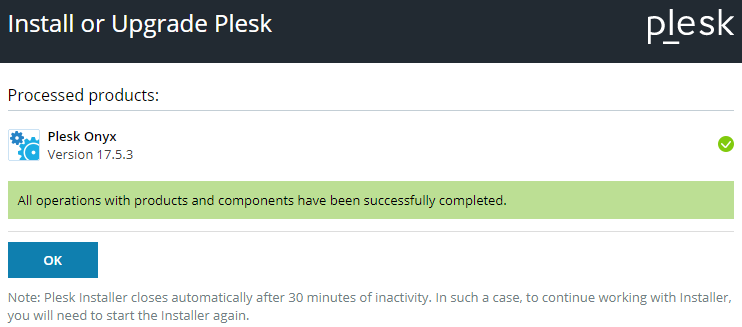Dit is het derde deel van onze Plesk Tutorial Series. Ben je een nieuwe VPS aan het inrichten, dan raden wij aan om bij deel 1 te beginnen.
Plesk installeert automatisch de meeste updates voor Plesk en de gebruikte software (e.g. MariaDB). Je hoeft zelf software niet te updaten.
Software die niet meer ondersteund wordt, is standaard ook niet aanwezig in Plesk. Bij de oplevering van jouw VPS, komt deze bijvoorbeeld met de laatste PHP-versies en ontbreken onveilige oudere versies.
Voor het updaten van Plesk is verder geen aanvullende actie van jezelf nodig en wij focussen in dit deel dan ook op de volgende zaken:
- De PHP-versie & instellingen aanpassen.
- Plesk's automatische updates.
- Handmatig controleren op updates (e.g. PHP).
Voer de stappen in dit deel uit als root-gebruiker, of als een gebruiker met root-rechten, tenzij anders aangegeven.
Je VPS is naast veilig ook helemaal up-to-date en klaar om een domein te koppelen. Klik hier om verder te gaan naar Deel 4: Domeinen en subdomeinen koppelen.
Mocht je aan de hand van dit artikel nog vragen hebben, aarzel dan niet om onze supportafdeling te benaderen. Je kunt hen bereiken via de knop 'Neem contact op' aan de onderzijde van deze pagina.